요즘에는 친구 및 가족과 원격으로 연락할 수 있는 더 많은 방법이 있습니다. 예를 들어 Google 보이스는 하나의 음성 번호로 연락하고 모바일 장치 및 온라인에서 여러 수신자에게 통화를 착신 전환할 수 있는 인터넷 기반 서비스입니다. 내장 녹음 기능이 포함되어 있지만 너무 단순합니다. 따라서 이 기사에서는 최고의 목록을 식별하고 공유합니다. Google 음성 녹음기 모바일 장치 또는 컴퓨터에 전화 통화를 저장합니다.
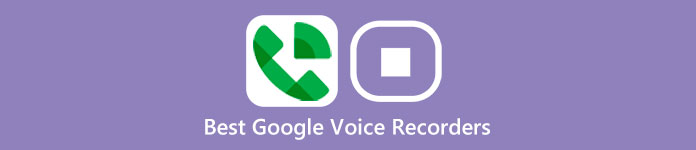
- 1부: iPhone용 최고의 Google 음성 녹음기 3개
- 파트 2: Android의 상위 3개 Google 음성 녹음기
- 파트 3: PC에서 Google 보이스를 녹음하는 방법
- 파트 4: Google 음성 녹음기에 대한 FAQ
1부: iPhone용 최고의 Google 음성 녹음기 3개
Apeaksoft에서는 검증된 콘텐츠를 제공할 것을 약속드립니다. 이를 위한 우리의 노력은 다음과 같습니다.
- 리뷰에서 선택한 모든 제품에 관해서는 해당 제품의 인기와 귀하의 요구 사항이 우리의 초점입니다.
- Apeaksoft 콘텐츠 팀은 아래 언급된 모든 제품을 테스트했습니다.
- 테스트 과정에서 우리 팀은 뛰어난 기능, 장단점, 장치 호환성, 가격, 사용법 및 기타 눈에 띄는 기능에 중점을 둡니다.
- 이러한 리뷰 리소스 측면에서 우리는 신뢰할 수 있는 리뷰 플랫폼과 웹사이트를 활용했습니다.
- 우리는 사용자로부터 제안을 수집하고 Apeaksoft 소프트웨어 및 다른 브랜드 프로그램에 대한 피드백을 분석합니다.

상위 1위: TapeACall
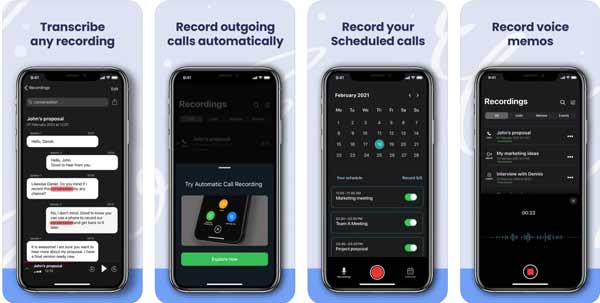
TapeACall은 iOS 11.2 이상이 설치된 iPhone용 최고의 Google 음성 녹음기 중 하나입니다. App Store에서 이 앱을 무료로 다운로드하고 수신 또는 발신 통화를 자동으로 녹음할 수 있습니다.
- 전문가
- 자동 녹음 Google 보이스 통화.
- 녹음을 정확하게 전사합니다.
- 전화 통화에 대한 후속 조치를 상기시켜줍니다.
- 녹음을 쉽게 구성하고 관리합니다.
- 죄수 팀은
- 고급 기능에는 구독 계정이 필요합니다.
- 특정 지역에서만 사용할 수 있습니다.
상위 2위: 렉
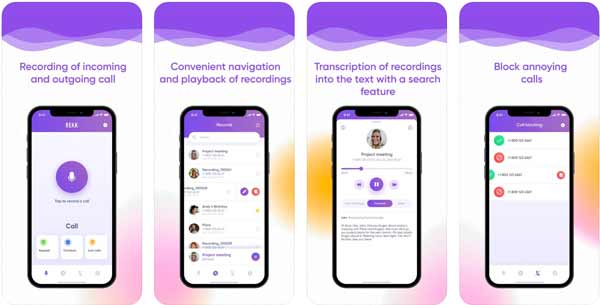
Rekk는 iOS 14 이상으로 업데이트한 iPhone 사용자를 위한 또 다른 Google 음성 녹음기 앱입니다. 강력한 통화 녹음기로서 iPhone에서 중요한 통화를 쉽게 녹음, 저장 및 변환할 수 있습니다.
- 전문가
- 수신 및 발신 통화를 모두 지원합니다.
- 녹음을 텍스트로 변환합니다.
- 통화 녹음을 Google 드라이브에 백업합니다.
- 녹음된 통화를 쉽게 공유하세요.
- 죄수 팀은
- 영어로만 제공됩니다.
- 최신 기기만 지원합니다.
상위 3위: 레브 콜 레코더

Rev Call Recorder는 iOS 10 이상의 무료 Google 음성 녹음기입니다. 무료로 다운로드할 수 있지만 광고, 구독 또는 길이 제한이 없습니다. 바로가기를 눌러 중요한 통화를 녹음할 수 있습니다.
- 전문가
- Google 보이스를 무료로 녹음하세요.
- 긴 통화 녹음을 지원합니다.
- 다양한 기기에서 사용 가능합니다.
- 광고나 기타 제한이 없습니다.
- 죄수 팀은
- 현재 미국 전화번호로만 등록할 수 있습니다.
파트 2: Android의 상위 3개 Google 음성 녹음기
상위 1위: 큐브 ACR
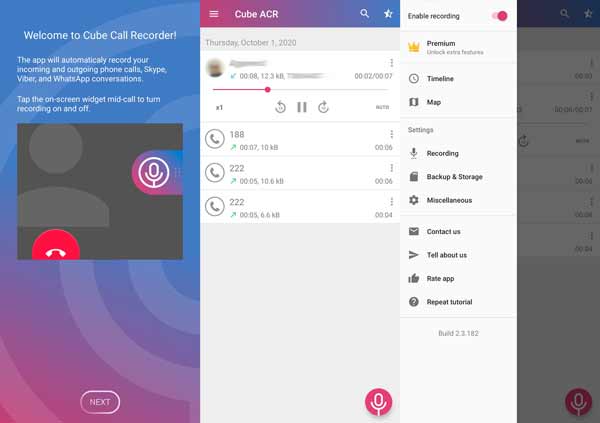
Cube ACR은 Android용 고급 Google 음성 녹음기입니다. 수신 및 발신 통화를 포함하여 전화 통화와 VoIP를 모두 녹음할 수 있습니다. 더 중요한 것은 최고의 오디오 품질과 만족스러운 결과를 제공한다는 것입니다.
- 전문가
- Google Play에서 무료로 다운로드할 수 있습니다.
- 정기적으로 업데이트하십시오.
- 고품질 녹음을 생성합니다.
- 전문팀을 제공합니다.
- 죄수 팀은
- 녹음을 MP3로 저장할 수 없습니다.
- 녹화 시간을 표시할 수 없습니다.
상위 2위: 자동 통화 녹음기
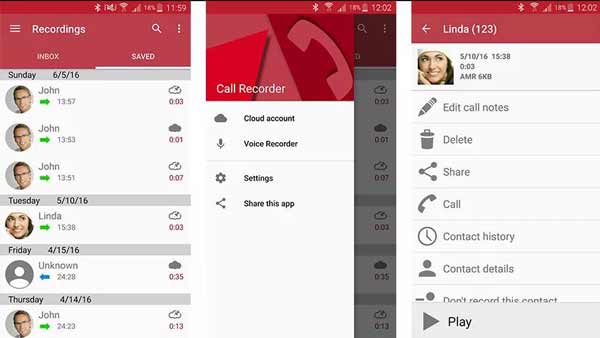
가장 인기있는 자동 통화 녹음기 중 하나 Android용 통화 녹음기, Google 보이스를 포함하여 Android에서 모든 전화 통화를 저장할 수 있습니다. 통화를 녹음하고 다른 통화는 무시하도록 결정할 수 있습니다. 그런 다음 통화 녹음을 듣고 쉽게 공유할 수 있습니다.
- 전문가
- Android에서 Google 보이스를 녹음합니다.
- 녹음을 Google 드라이브에 업로드합니다.
- 개인 통화를 암호화합니다.
- 사용자 지정 옵션을 포함합니다.
- 죄수 팀은
- 특정 핸드셋에서는 사용할 수 없습니다.
- 전사와 같은 일부 기능이 부족합니다.
상위 3위: Boldbeast 통화 녹음기
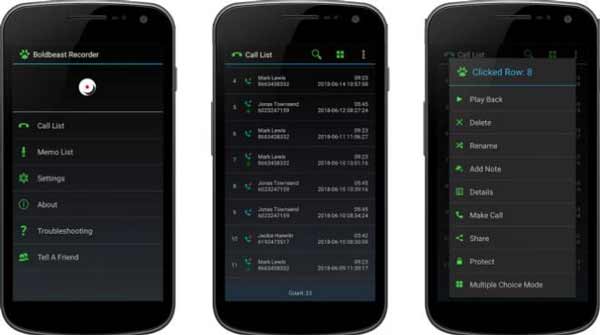
Boldbeast Call Recorder는 Android 11/10의 강력한 Google 음성 녹음기입니다. 나중에 듣거나 공유할 수 있도록 녹음된 모든 대화를 앱에 저장합니다. 무료 및 유료 버전을 모두 제공합니다.
- 전문가
- Android에서 Google 보이스를 쉽게 녹음하세요.
- 녹음 볼륨을 높입니다.
- 녹음을 SD 카드에 저장합니다.
- 여러 언어로 사용할 수 있습니다.
- 죄수 팀은
- 무료 버전은 통화를 자동으로 녹음할 수 없습니다.
파트 3: PC에서 Google 보이스를 녹음하는 방법
Google 보이스는 크로스 플랫폼 서비스입니다. 어떤 사람들은 PC에서도 사용합니다. 다른 사람에게 알리지 않고 수신 또는 발신 Google 보이스 통화를 녹음하는 방법은 무엇입니까? 정답은 Apeaksoft 스크린 레코더. PC 및 Mac용 Google 보이스 레코더로서 초보자에게 가장 적합한 옵션입니다.

4,000,000+ 다운로드
PC에서 Google 보이스를 녹음하는 방법
1단계 Google 음성 녹음기 설치컴퓨터에 설치한 후 최고의 PC용 Google 보이스 레코더를 실행하세요. 선택하다 녹음기 메인 인터페이스를 입력합니다.
 2단계 Google 보이스 녹음
2단계 Google 보이스 녹음둘 다 켜기 시스템 사운드 and 마이크로폰 Google 보이스 녹음용. 각 항목의 볼륨을 조정합니다. 그런 다음 전화를 걸고 REC 버튼을 클릭합니다.
 3단계 녹음 미리보기 및 저장
3단계 녹음 미리보기 및 저장통화가 끝나면 다음을 클릭합니다. 중지 버튼을 눌러 미리보기 창으로 들어갑니다. 녹음을 미리 듣고 찜하기 당신이 만족하는 경우 버튼.

보너스 팁: 온라인에서 Google 보이스를 녹음하는 방법
디스크에 녹음 소프트웨어를 설치하고 싶지 않으십니까? 괜찮아요, Apeaksoft 무료 오디오 레코더 당신의 필요를 충족시킬 수 있습니다. 온라인 Google 음성 녹음기로서 하드 드라이브에 아무것도 설치할 필요가 없습니다. 또한 제한 없이 무료로 사용할 수 있습니다. 다음은 아래 단계입니다.
1단계 방문 https://www.apeaksoft.com/free-online-audio-recorder/ 브라우저에서. 클릭 기록 시작 버튼을 눌러 런처를 가져옵니다.

2단계 둘 다 활성화 시스템 오디오 and 마이크로폰, 만족할 때까지 볼륨을 문자로 보내십시오. Google 보이스 통화가 시작되면 REC 버튼을 클릭합니다.

3단계 를 누르십시오 중지 녹화를 중지하는 버튼입니다. 그런 다음 오디오 파일을 다운로드합니다.

더 읽기 :
Discord 오디오를 무손실로 녹음하는 가장 쉬운 방법
파트 4: Google 음성 녹음기에 대한 FAQ
Google Voice에 녹음 기능이 있나요?
예, 하지만 수신 통화만 녹음할 수 있습니다. 게다가 직접 설정하고 단축키를 눌러야 수동으로 녹음할 수 있습니다.
내 Google 보이스 녹음은 어디에 있나요?
내장된 녹음 기능은 Google 보이스 녹음을 받은 편지함 폴더로 보냅니다.
Google 보이스를 녹음할 수 없는 이유는 무엇입니까?
내장된 녹음 기능은 수신 통화에만 사용할 수 있습니다. 또한 녹음하기 전에 올바르게 설정해야 합니다.
결론
이 기사에서는 iPhone, Android, PC 및 온라인용 최고의 Google 음성 녹음기 상위 8개를 검토했습니다. 우리의 정직한 리뷰를 따라 장치에 적합한 것을 선택할 수 있습니다. 예를 들어 Apeaksoft Screen Recorder는 PC에서 중요한 통화를 저장하는 가장 쉬운 도구입니다. 더 나은 권장 사항이 있으면 아래에 적어 두십시오.




